チャット画面の操作方法
本ページでは、チャット画面についてご説明します。
画面上「チャット」をクリックすると、現在進行中のチャットを確認することができます。

下図がチャット画面です。
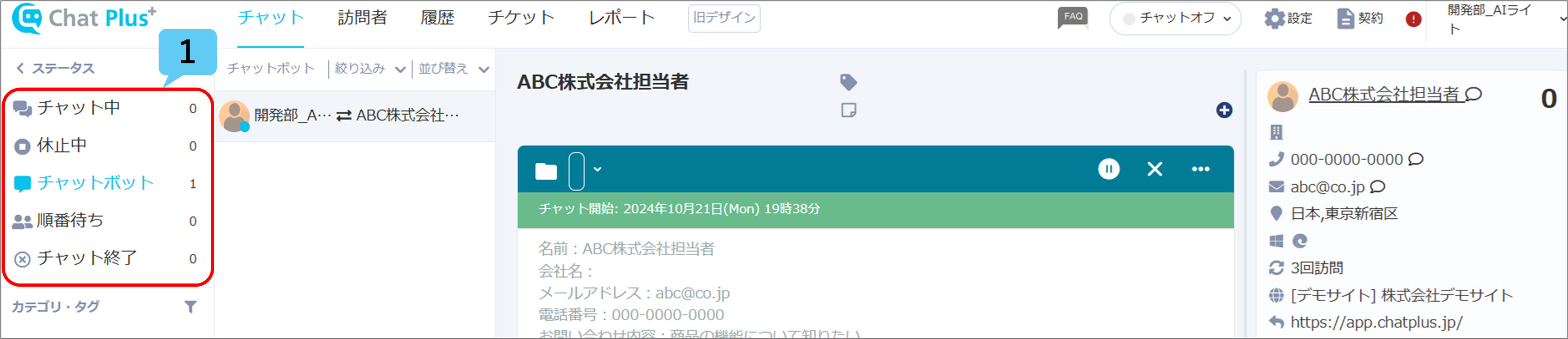
1:各ステータスごとに、進行中のチャットが表示されます。
※訪問者のステータスについて、詳しくは「訪問者のステータスを確認する方法」をご覧ください。
※新着アラート(未読バッチ)のカスタマイズについて、詳しくは「新着アラート(未読バッチ)をカスタマイズする」をご覧ください。
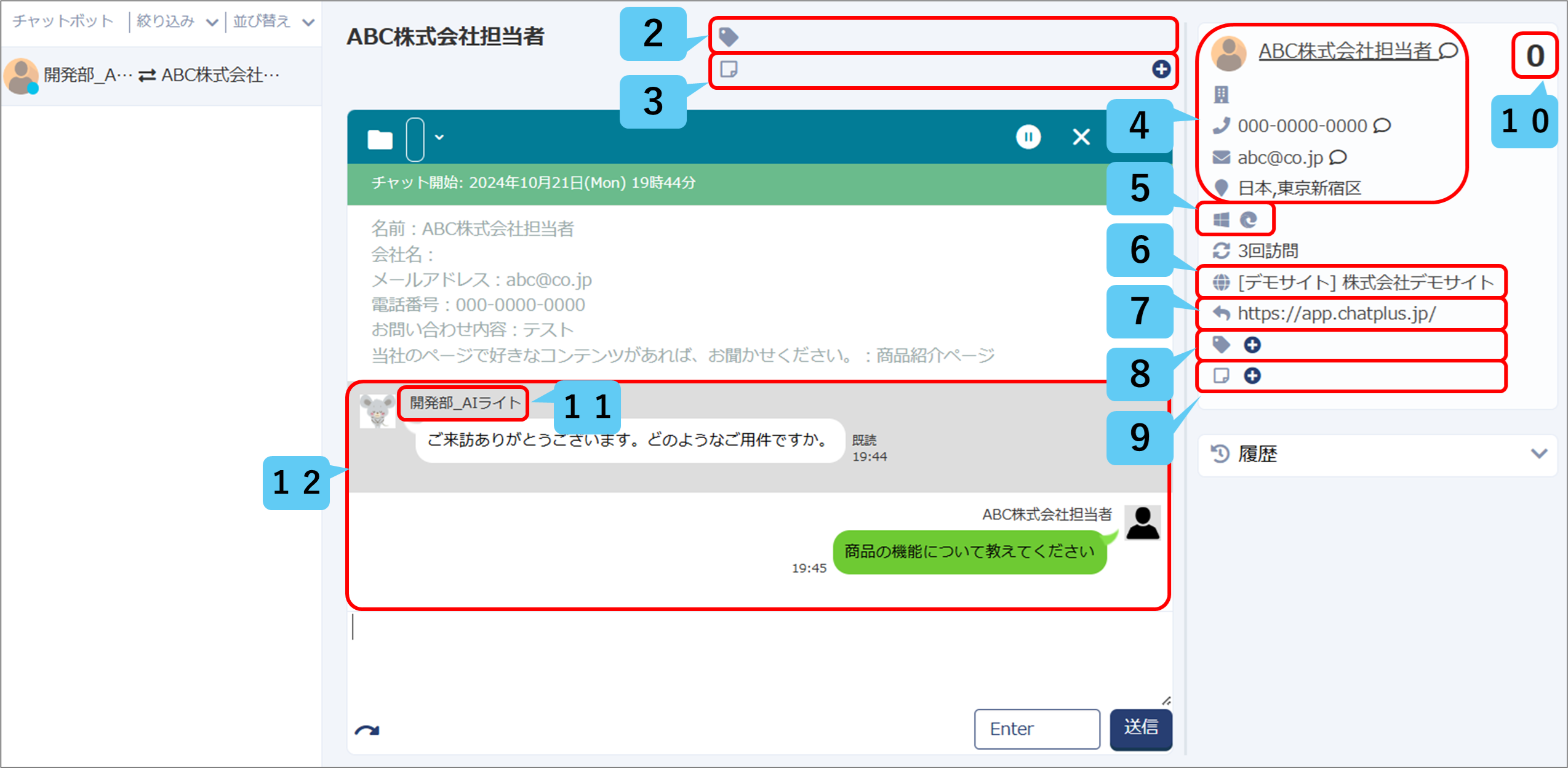
※チャット画面に表示されるテーマカラーの変更方法について、詳しくは「サイトのテーマカラーを指定する」をご覧ください。
2:チャットにタグを設定できます。
3:チャットにメモを設定できます。
※タグとメモについて、詳しくはこちらのページ「タグとメモの登録方法」をご覧ください。
4:訪問者の詳細が表示されます。
※訪問者がチャット開始時に入力した情報や、管理画面から直接編集した情報が表示されます。
5:訪問者が利用しているOSとブラウザが表示されます。
※訪問者が利用しているOSとブラウザについて、詳しくはこちらのページ「訪問者情報を確認する方法」をご覧ください。
6:訪問者が現在滞在している、ページのタイトルが表示されます。
7:リファラ(直前に閲覧していたページのURL)が表示されます。
8:訪問者に設定されているタグが表示されます。
9:訪問者に設定されているメモが表示されます。
10:スコアが表示されます。
※スコアについて、詳しくはこちらのページ「訪問者をスコアリングする方法」をご覧ください。
11:現在訪問者に対応している担当者名が表示されます。
12:現在進行中のチャット内容が表示されます。
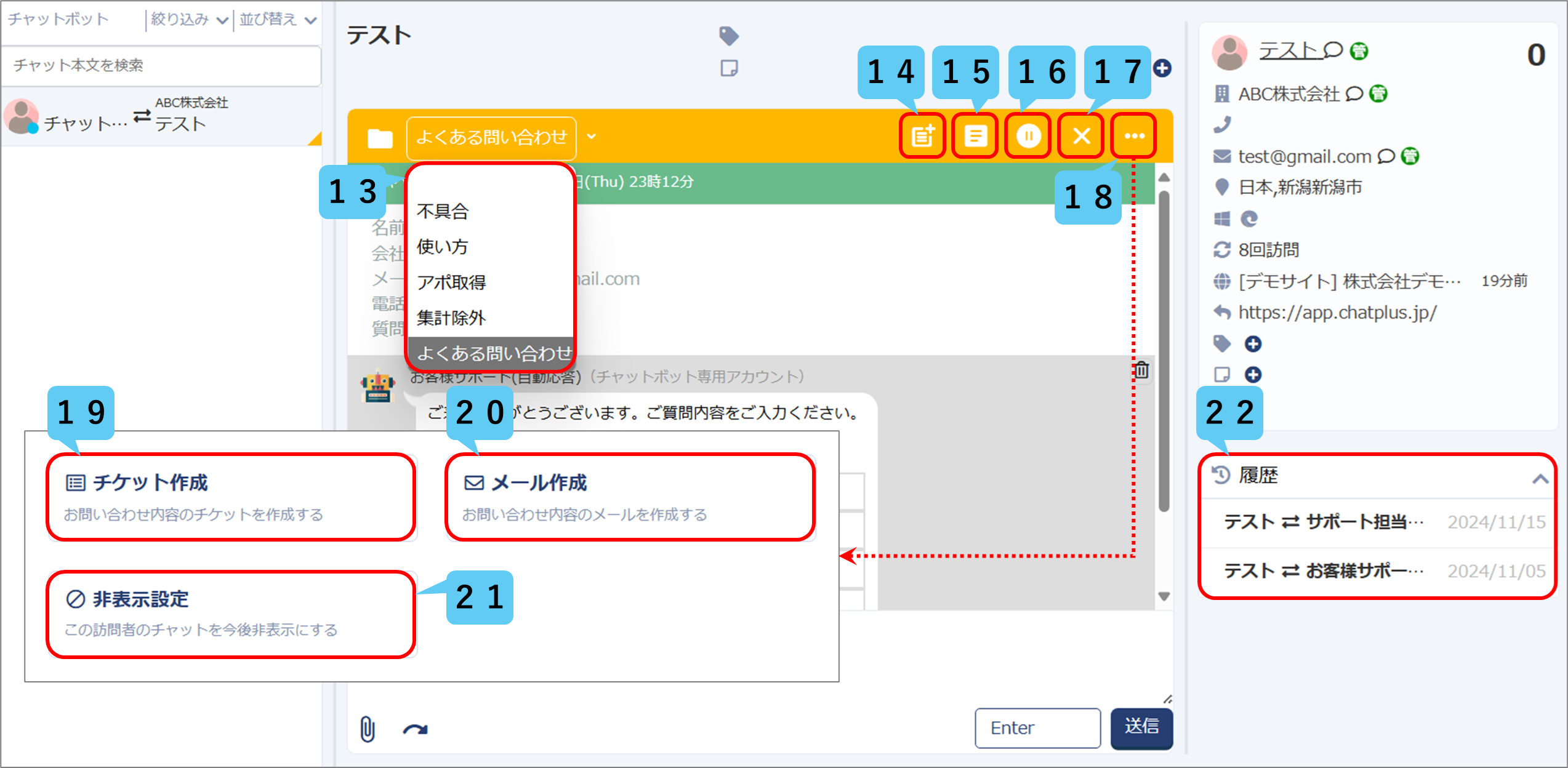
13:プルダウンから、あらかじめ設定したカテゴリを設定できます。
※カテゴリ設定について、詳しくはこちらのページ「カテゴリを設定する方法」「カテゴリの使用方法」をご覧ください。
14:ナレッジベースを登録できます。
15:ナレッジベースを参照できます。
※プレミアムプラン以上でご利用可能な機能です。
ナレッジベースの使い方について、詳しくはこちらのページ「ナレッジベースの登録方法」をご覧ください。
16:チャットを休止します。
17:確認画面が表示され、現在選択しているチャットが終了します。
18:「その他メニュー」ボタンです。クリックすると、19~21のメニューが表示されます。
19:現在選択しているチャットの、チケット作成画面が表示されます。
20:お問い合わせ内容のメールを作成できます。
21:現在選択しているチャットの訪問者に、今後チャットを表示しないようにできます。
※チャット非表示は、訪問者ページから個別に設定することもできます。
詳しくはこちらのページ「ユーザをブロックする方法」をご覧ください。
22:現在チャット中の訪問者との、過去の履歴が表示されます。
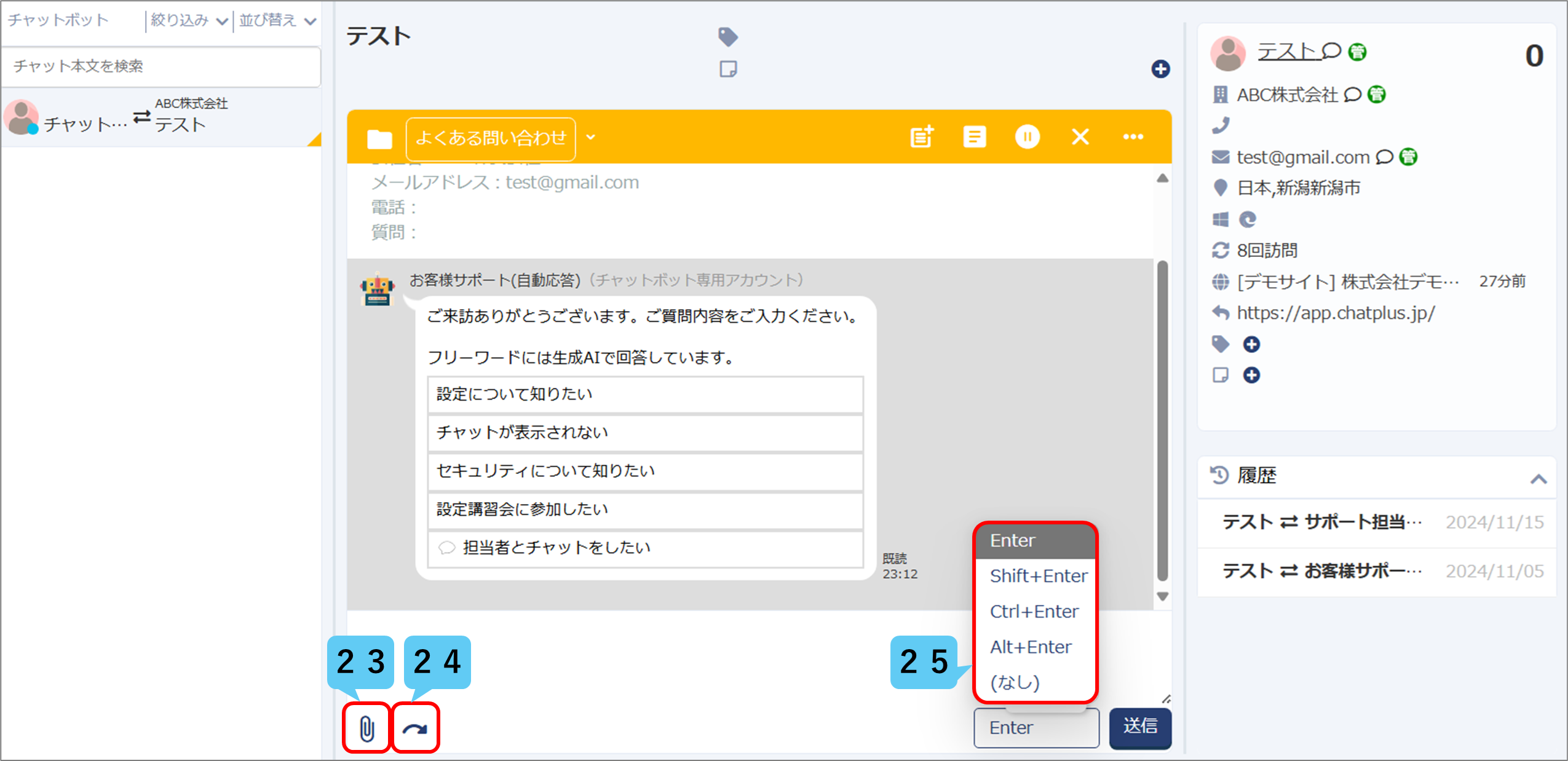
23:チャット画面にファイルをアップロードできます。
24:転送可能なチャット担当者が表示されます。
※チャット転送について、詳しくはこちらのページ「チャットを転送する方法」をご覧ください。
25:チャットの送信方法を設定できます。

